UE4 私がよく使うエディター上での便利な機能(初心者向けだと思う)
この記事の内容は「エディターを使う上での便利な機能」という感じで、最適化やデバッグに便利なものというわけではありません。
長くUEを使っている人にとっては大した内容ではない可能性が高いです。
最近UE4を触り始めた人からふとした質問をされたりして、初めて触る人は意外とこれ知らない人多いかもなぁ~ってのがありました。
なので今回は、その時に聞かれたものや自分がよく使っているちょっと便利?な機能を紹介してみます。
環境
・UE 4.27.2
各BPからノードを検索
ノード名や変数名、文字列などを指定した文字列で検索できます。
使い方は
ウィンドウ->ブループリントを検索->ブループリントを検索1~4を選びます。

「ブループリントを検索」のウィンドウが開きます。

例えば「Tick」で検索した場合こんな感じ

これはめっちゃ便利、使ってください。
ショートカット系
エディタの環境設定の一般->キーボードショートカット でショートカットキー設定が見れて設定もできます。
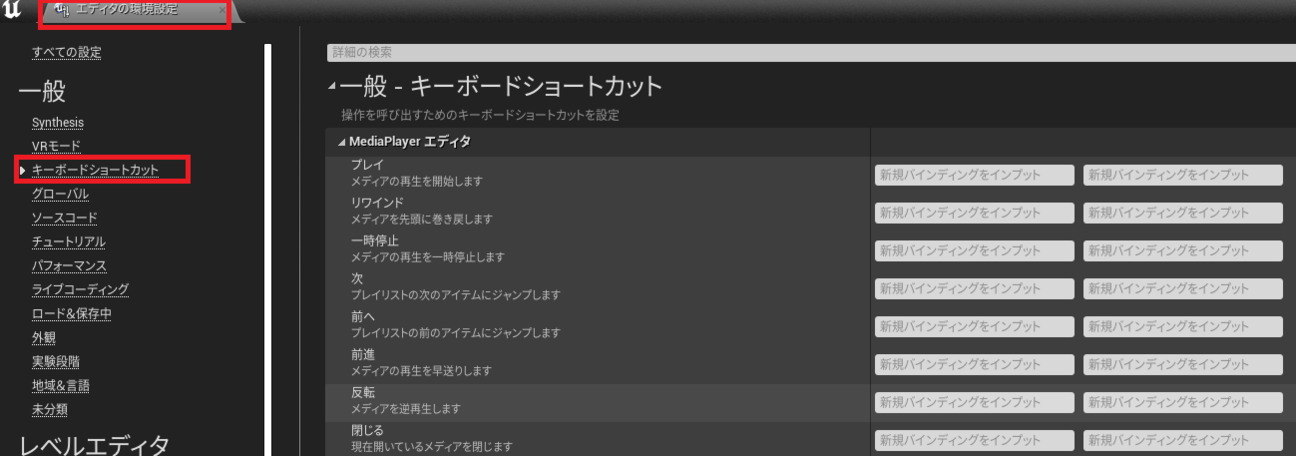
実行状態をパースペクティブビューで見たい
実行中にアクターを選択して状態を見たり、好きな場所にカメラを移動したりできます。
使い方は
Alt+S
でできます。
操作はパースペクティブビューのときと同じ操作になります。
わりと当たり前の操作ですが、触り始めたばかりの人は知らないこともあるっぽいです。
ブループリントのコンパイル
ブループリントのイベントグラフで「コンパイル」を押すのと同じことをしてくれる感じ。
使い方は
F7キー
押すだけ。
これが地味ーーーーーーに便利なんです。地味にね。やってみてちょうだい。
コンソールコマンド系
実行中に「@」キー押したら画面下部に出てくる入力欄や、アウトプットログの下部にある入力欄に入力することで利用できます。
画面に映ってるウィジェットを検知
今画面に映っているウィジェットや、エディターを構成している部分のクラスを検知することができます。
使い方は
WidgetReflector
入力すると以下のような画面が表示されます。

「ヒットテストできるウィジェットを選択」をクリックすると

以下のような画面になり、カーソルのある場所のウィジェットを検知します。

その状態でESCキーを押すと、検知した対象がハイライトされた状態で固定できます。
クラス名や状態が見れて便利です。

時間経過速度操作
時間の速さを変えられるコマンドです。
使い方は
Slomo [速度倍率の数値]
これによってモーションやエフェクトなどのスローの状態を見たり、逆に速くしてゲームの時間を経過させたりできます。
モーションのこのタイミングで出るエフェクトがうんぬんかんぬん!!とか言われたときに確認するのに便利でした。
フリーカメラ
Alt+Sでもパースペクティブビューで見れますが、コマンドでも似たような機能があります。
使い方は
ToggleDebugCamera
これによってゲーム中にカメラを自由に操作でき、そこにあるメッシュやマテリアルの情報も取得できます。

という感じ。
思ったこと
もっと便利なものはあるでしょうし、紹介したものも実装次第でうまく機能しないものもある、、のかもしれません。
とは言え紹介したものも場合によっては便利に扱えますし、各機能についてさらに情報を集めればより便利な使い方も見つけられるとおもいます。
まずは知らないと始まらないので、とりあえず紹介してみました。なにかもっといいのあれば教えてください!